DCP-7055
Odpowiedzi na często zadawane pytania i rozwiązywanie problemów |
Na Monitorze statusu pojawił się komunikat „offline”.
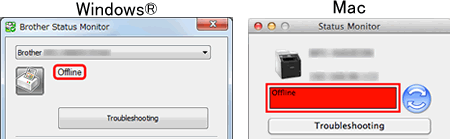
Sprawdź, czy można drukować na drukarce z komputera.
> Jeśli nie możesz drukować, kliknij tutaj.
> Jeśli możesz drukować, kliknij tutaj.
Jeśli nie można drukować z komputera...
Jeśli nie możesz drukować, kliknij tutaj, aby zobaczyć informacje dotyczące rozwiązania problemu braku możliwości drukowania przez USB.
Jeśli można drukować z komputera...
Sprawdź rozwiązanie odpowiednie dla Twojego przypadku.
(Windows)
(Mac)
(Windows)
ETAP A: Sprawdzić, czy monitor statusu wyświetla lub monitoruje prawidłowe urządzenie Brother.
Monitor statusu nie może wyświetlić prawidłowych informacji, jeśli właściwy sterownik nie został skonfigurowany w ustawieniach Urządzenie do monitorowania lub Urządzenie do wyświetlania w monitorze statusu. Znajdź odpowiedni sterownik drukarki i sprawdź ustawienia urządzenia w monitorze statusu, wykonując poniższe czynności.
Etap I: Znajdź właściwy sterownik drukarki.
Jeśli zmieniłeś port USB komputera podłączonego do urządzenia Brother lub wielokrotnie instalowałeś sterownik drukarki, mogą zostać utworzone ikony o tej samej nazwie drukarki. W tej sytuacji niektóre sterowniki drukarki działają, inne mogą nie działać. Aby wydrukować dokumenty, wybierz działający sterownik drukarki.
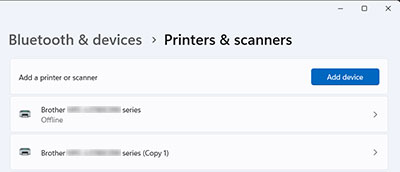
- Włącz urządzenie Brother. Jeśli podłączone są inne urządzenia, włącz tylko urządzenie Brother, które ma być używane.
- Wybierz urządzenie Brother.
-
Sprawdzić status urządzenia Brother.
Jeśli status jest nieaktywny, oznacza to, że sterownik drukarki działa prawidłowo. Wybierz ten sterownik drukarki podczas drukowania.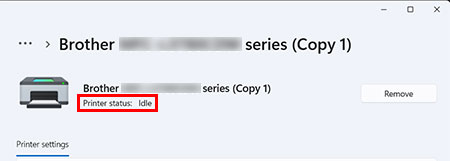
- Jeśli sprawdzono, które sterowniki drukarki działają, przejdź do kroku II.
(Windows 7, Windows 8 oraz Windows 10)
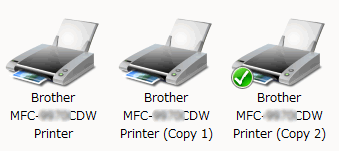
Umieść na chwilę kursor na ikonie drukarki, aby wyświetlić status sterownika drukarki.
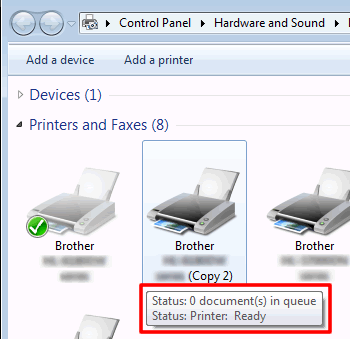
Jeśli status to Offline (Offline), sterownik drukarki nie działa. Wybierz sterownik drukarki o statusie nie Offline.
Jeśli zawsze chcesz drukować z tej drukarki, kliknij prawym przyciskiem myszy ikonę urządzenia i wybierz opcję Ustaw jako drukarkę domyślną. Następnie na maszynie pojawi się znak zaznaczenia. Przy następnym drukowaniu sterownik drukarki zostanie wybrany automatycznie.
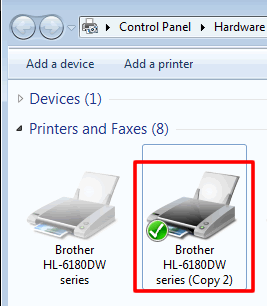
Etap II: Sprawdź ustawienie „urządzenie do monitorowania”.
-
Kliknij prawym przyciskiem myszy Monitor statusu na pasku zadań, a następnie kliknij polecenie urządzenie do monitorowania.
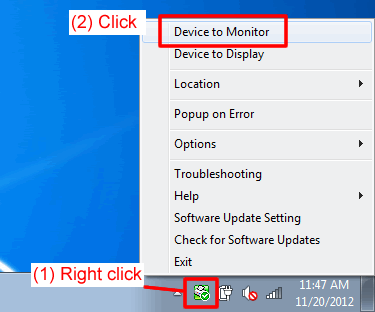
-
Zostaną wyświetlone sterowniki zainstalowanego urządzenia Brother. W przypadku wielu komputerów Brother lub wielokrotnego instalowania sterownika, lista sterowników zostanie wyświetlona.
Sprawdź używane sterowniki i odznacz sterowniki, które nie są używane w KROKU A-i.
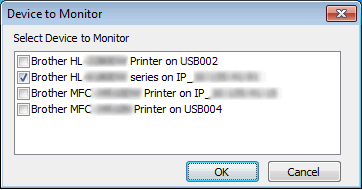
- Kliknij przycisk OK. Natychmiast otrzymasz powiadomienie o błędach, takich jak pusty papier, zacięcie papieru lub pusty atrament.
Jeśli w kroku 2 zaznaczono tylko jeden sterownik, przejść do PUNKTU B.
Jeśli w kroku 2 zaznaczono więcej sterowników, aby monitorować więcej niż jedną maszynę Brother, można wybrać, który status maszyny jest wyświetlany w innych sytuacjach niż wystąpienie błędów. Przejść do kroku III.
Etap III: Sprawdź ustawienie urządzenie do wyświetlania.
-
Kliknij prawym przyciskiem myszy Monitor statusu na pasku zadań, a następnie kliknij polecenie urządzenie do wyświetlenia.
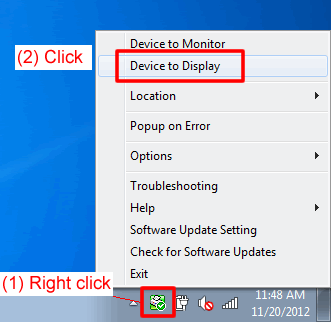
-
Wybierz sterownik komputera, którego status ma być wyświetlany (np. gotowy, Offline) w czasie innym niż wystąpienie błędów.
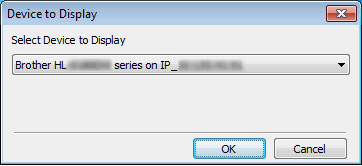
- Kliknij przycisk OK. Upewnić się, że maszyna wybrana w kroku 2 jest włączona, a następnie przejść do PUNKTU B.
ETAP B: Sprawdź status wyświetlany na monitorze statusu.
Sprawdź status wyświetlany na monitorze statusu.
Jeśli nadal jest wyświetlany tryb Offline , uruchom ponownie monitor statusu i ponownie sprawdź stan. Jeśli tryb Offline jest nadal wyświetlany, przejść do PUNKTU C.
ETAP C: Ponownie zainstaluj monitor statusu
Być może w aplikacji Monitor statusu występują problemy.
Pobierz pełny pakiet sterowników i oprogramowania, który zawiera Monitor statusu, z sekcji Pliki do pobrania i zainstaluj go ponownie.
(Mac)
Być może w aplikacji Monitor statusu występują problemy.
Pobierz pełny pakiet oprogramowania, który zawiera Monitor statusu, z sekcji Pliki do pobrania i zainstaluj go ponownie.
> Kliknij tutaj, aby zobaczyć, jak pobrać pełny pakiet oprogramowania z sekcji Pliki do pobrania .
Jeśli pełny pakiet oprogramowania nie jest dostępny dla modeli, wybierz sterownik drukarki lub sterownik drukarki CUPS, który zawiera monitor statusu.
